Windows ServerでWiFiが使えない
Microsoft Windows Server OSでWiFiをつかいたい!
Windows Serverを使ってる場合でWiFiを使いたいけど使えないって事があります。例えばノートPCにServerインストールした場合で「あるはずなのに!」っていうとき。コマンドプロンプト起動して、「ipconfig /all」って打ってみてください。WiFiのアダプターが一覧に出るでしょうか?出なかったらWiFiを使う用意ができていません。
目次
原因1)WiFiドライバーがインストールされていない。
左下にあるWindowsアイコンを右クリックして「デバイスマネージャ」を起動してみてください。「?」アイコンが残っていたらドライバーがインストールされていない証拠です。「ドライバーの更新」を選んでドライバーをインストールしてみてください。購入した時にドライバーDVDとか添付されていたらそれを検索すると大抵のドライバーはインストールされます。まずこの「?」を無くしましょう。
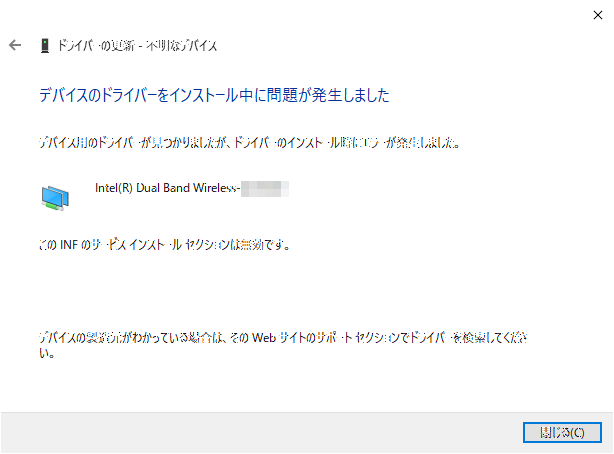
インストールしてみて「このINFのサービスインストールセクションは無効です。」と表示された場合は次へ進んでください。
原因2)WiFiサービスが起動していない
Windows ServerはデフォルトではWiFiサービスがインストールされません。なので、自分でサービスインストールをする必要があります。日本語だと「ワイヤレスLAN」がキーワードです。以下に手順を示します。
Server Managerを起動する
ServerをインストールするとWindows起動時に上がってくるはずです。
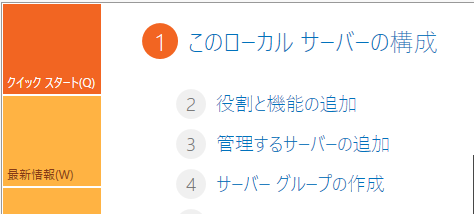
役割と機能の追加を選択する
Server Managerから「役割と機能の追加」を選択します。するとウィザードが立ち上がってきて下記のような画面が表示されます。
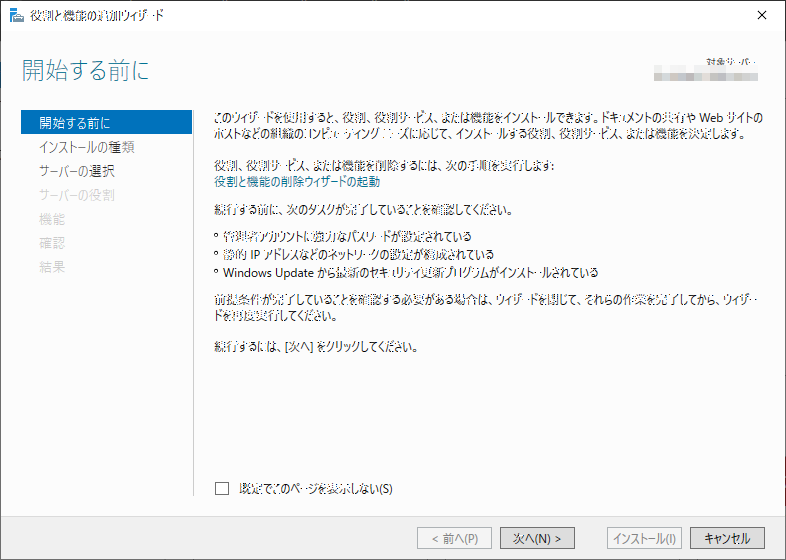
注釈がでるので気にせず「次へ(N)」をクリック
役割ベースまたは機能ベースのインストールを選択する
インストールの種類の選択画面がでます。「ワイヤレスLAN機能」をインストールしたいので、役割ベースまたは機能ベースのインストールを選択します。
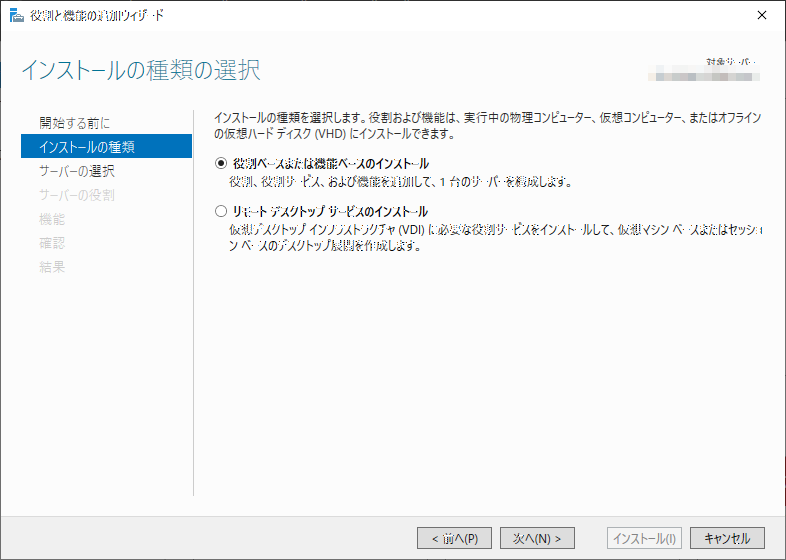
対象サーバーを選択する
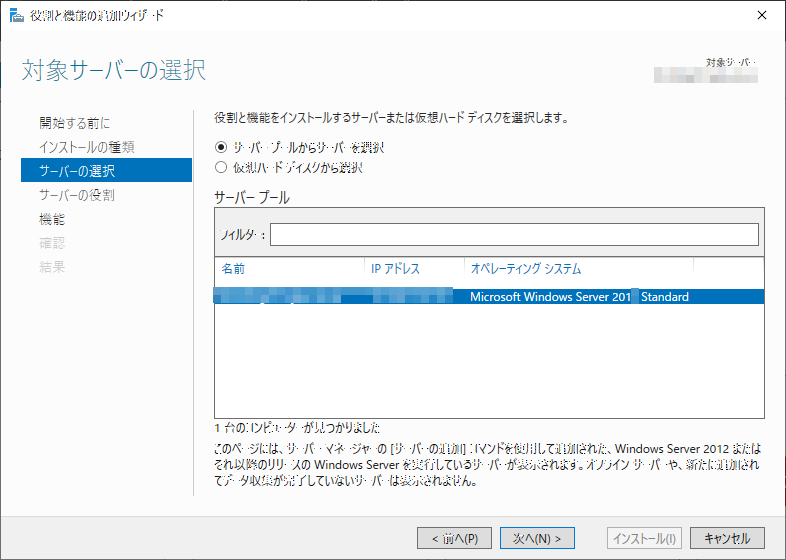
役割の選択(スキップ)
役割の選択画面が上がってきますが、次の「機能の選択」
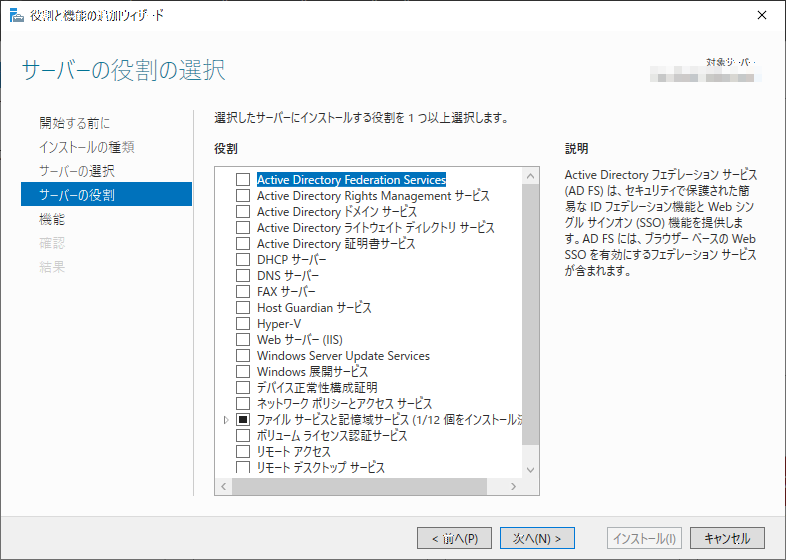
機能の選択でワイヤレスLANサービスを選択する
機能の選択画面に変わるので「ワイヤレスLANサービス」を探します。A→Z→あいうえお順に並んでいるのでかなり下の方にあります。チェックを入れたら次へ(N)をクリック。
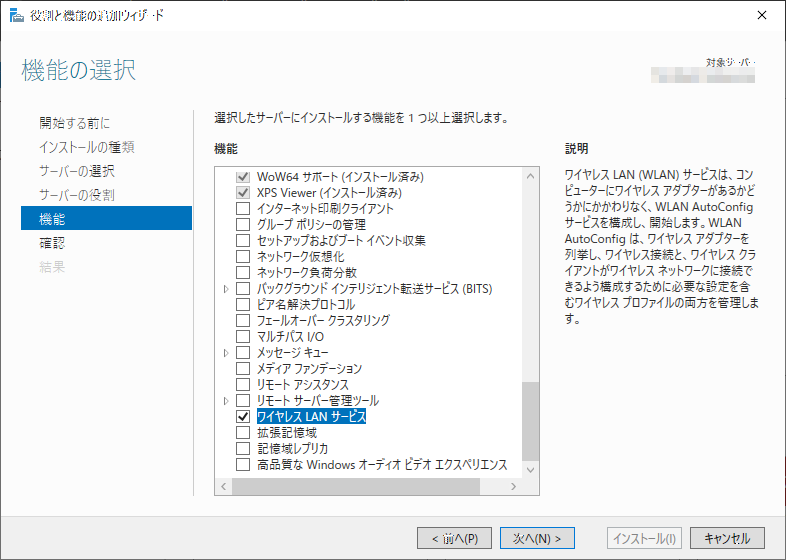
インストールオプションの確認画面で「インストール」を選択するとインストールが始まります。
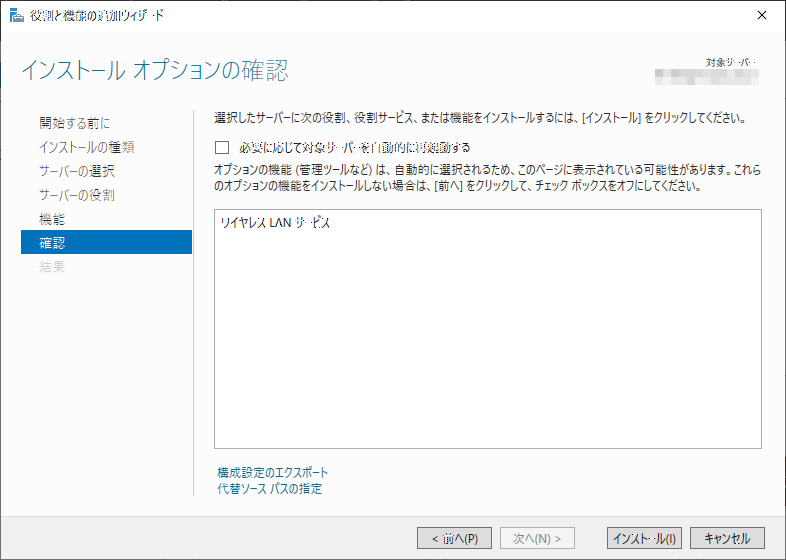
ドライバーがインストール済であればそのままサービスが起動するのでWiFiに接続できるはずです。

